Partie I – Chap 1b
Une interface malléable
Ces panneaux peuvent s’afficher de différentes manières. Une simple barre avec les icônes illustrant les différents panneaux. Ou dépliés avec les réglages directement visibles et les autres panneaux accessibles par des onglets.
À la figure suivante, vous pouvez voir qu’il suffit de cliquer sur les doubles triangles dans le coin des panneaux, pour les déplier ou les replier.
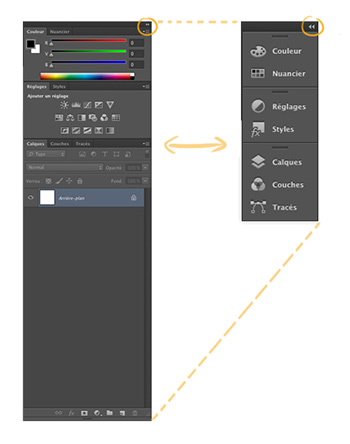
Vous pouvez aussi cliquer en maintenant le bouton de la souris pour déplacer chaque panneau où bon vous semble, le détachant du panneau général ou l’y replaçant.
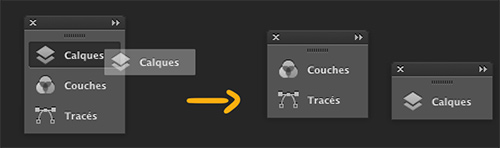
À jouer ainsi avec l’interface, voilà qu’on ferme par mégarde des panneaux sans savoir comment les faire réapparaitre. C’est souvent ce qui arrive lorsqu’on débute sur un logiciel. Le pire à ce niveau-là sont les logiciels de 3D. La première fois que je trifouillais sur le logiciel Maya, plus ça allait, plus je fermais des menus, jusqu’à me retrouver avec le logiciel complètement vide. Aucun menu, aucun bouton. Rien.
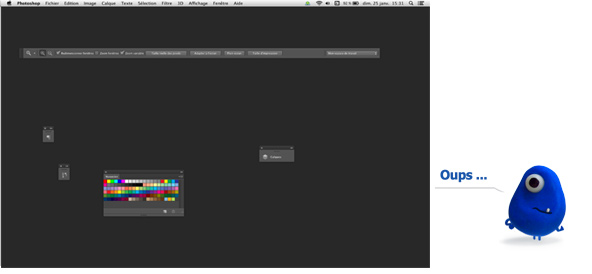
Avec Photoshop, pas de souci. Vous pouvez réinitialiser l’interface très simplement : allez dans le menu et choisissez « Réinitialiser les indispensables ». Ouf !
Dans ce menu se trouvent des espaces de travail préenregistrés, ils correspondent à des usages différents de Photoshop. Comme , qui mettra en avant la fenêtre des formes avec laquelle vous pouvez créer vos propres pinceaux, la fenêtre des couleurs, et bien entendu, celle des calques.
C’est d’ailleurs dans ce menu que vous pouvez enregistrer votre propre espace de travail avec « Nouvel espace de travail ». Votre espace de travail actuel sera ajouté à la liste comme à la figure suivante, où je l’ai nommé « Mon espace de travail ».
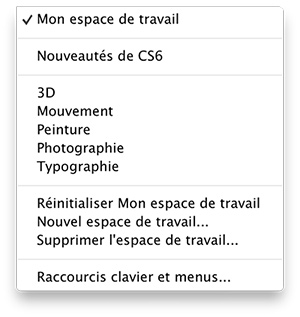
Tout en bas vous avez même la possibilité de changer les raccourcis claviers du logiciel. Personnellement je ne vous le conseille pas, vous prendriez de très mauvaises habitudes. Pour passer d’’un ordinateur à l’autre, je vous conseille de vous habituer aux raccourcis habituels de Photoshop. Ces raccourcis d’origine ont été choisis avec une certaine logique comme on le verra dans le chapitre correspond.
En dehors des raccourcis, vous pouvez également modifier les menus de la barre du haut de Photoshop. Pourquoi pas, si vous voulez alléger ces menus, mais si un jour vous avez besoin de quelque chose en particulier, vous risquez de ne plus vous rappeler que vous en avez caché la visibilité. Donc, là encore, je ne vous conseille pas de toucher à ces options.
Soyez curieux avec l’interface de Photoshop. Avec le bouton droit de la souris, regardez quel menu contextuel apparaît suivant l’endroit où vous cliquez. Déplacez les fenêtres, diminuez-les, fouillez dans les différents menus. C’est comme cela qu’on apprend à se familiariser avec un logiciel, davantage qu’en suivant une vidéo. Ici vous êtes actif, expérimentant directement les actions que vous initiez à l’écran. L’idéal pour mémoriser !
Et si jamais vous mettez le bazar dans l’interface, un petit tour par , et vous voilà sauvé !


0 Commentaires